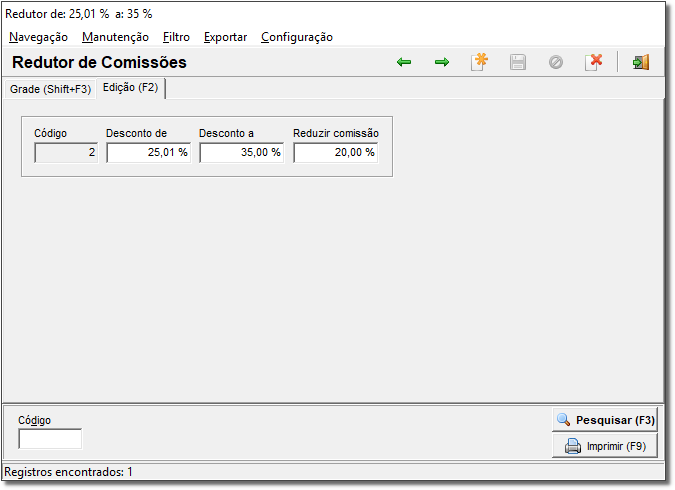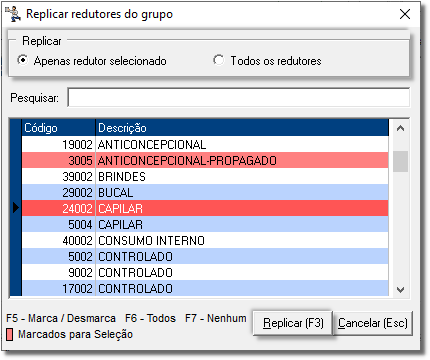Redutor de Comissões
Na nova versão do Linx Big o Redutor de Comissões foi alterado de forma que poderá ser configurado em dois locais diferentes do sistema e não apenas em um local centralizado como era anteriormente.
O redutor podia ser associado por grupo de produto dentro do seu próprio cadastro, mas este procedimento não estava mais respondendo corretamente, então, a partir dessa versão 2.1.3.0, ao abrir o novo cadastro de Redutor de Comissões poderá ser visualizada a tela abaixo:
Figura 01 - Novo Cadastro de Redutor de Comissões
Os redutores poderão ser cadastrados normalmente, com uma única exceção, que os valores que estão sendo cadastrados, não estejam presentes dentro de um intervalo já cadastrado anteriormente, por exemplo, seguindo a ilustração da Figura 01 um intervalo de 25,01% a 35,00%, ou seja, de 25,02% a 34,99% não pode existir em mais nenhum outro redutor já cadastrado.
Caso isso aconteça será exibida a mensagem abaixo:
Figura 02 - Intervalo de Comissões já Existente
Como o vínculo de grupos de produtos foi removido do Cadastro de Redutor de Comissões, então agora os redutores poderão ser cadastrados também dentro do Cadastro de Grupos de Produtos.
Para isso vá ao menu Cadastros > Produtos > Grupos.
Selecione o grupo que deseja cadastrar o(s) redutor(es) e clique na aba Redutores de Comissão, em seguida clique no botão e da mesma maneira anterior, cadastre o redutor, conforme abaixo, lembrando da exceção mencionada acima que vale para as duas situações.
Figura 03 - Redutor de Comissões por Grupo
No caso do Cadastro de Grupo, a exceção será válida apenas para o grupo em questão, não será generalizado como no Cadastro de Redutores, logo, um redutor poderá ser repetido ou poderá estar contido dentro de um intervalo em outros grupos.
Para que o intervalo seja válido e correto é necessário que o campo Desconto de, que está sendo cadastrado seja maior que o campo Desconto a já cadastrado, por exemplo, 25,01 como na Figura 03 acima.
Exemplo Prático:
Utilizando como base o redutor acima citado
- Na venda de um produto no valor de R$ 8,00 , com comissão de 2,00% (dois porcento) sem nenhum desconto, será pago ao funcionário o valor de R$ 0,16 (8,00 - 2% = 0,16);
- Na venda do mesmo produto com a mesma comissão, mas com um desconto de 30%, será pago ao funcionário o valor de R$ 0,02 (((8,00 - 30% = 5,60) - 2% = 0,11) - 20% = 0,02)
No Redutor de Comissões dentro do Cadastro de Grupos existe a opção de Replicar, que tem a função de facilitar a configuração permitindo assim que todos os grupos escolhidos pelo usuário tenham os mesmos redutores do grupo configurado inicialmente.
Selecione o grupo que deseja replicar os redutores, por exemplo, o grupo Perfumaria tem dois redutores cadastrados e deseja replicar esses mesmos redutores para outros grupos, então clique no botão .
Figura 04 - Replicando Redutores
É necessário selecionar uma das opções Apenas Redutor Selecionado ou Todos os Redutores, em seguida marque os grupos que deseja replicar com F5 ou F6 e clique novamente em ou na tecla de atalho F3.
Relatório de Comissões Demonstrativo
Como o cadastro dos redutores foi mudado, o Relatório de Comissões Demonstrativo (menu Gerencial > Comissões).
Figura 05 - Menu Gerencial - Comissões
Também foi alterado para que os cálculos sejam apresentados de forma correta, agrupando os produtos corretamente e não duplicando como estava acontecendo antes, quando existiam redutores com ou sem grupos vinculados, neste caso, será obedecida uma hierarquia, em que será verificado inicialmente o Cadastro de Grupos de Produtos, se houver algum redutor cadastrado ali para o grupo do determinado produto, este será aplicado, senão, o redutor do Cadastro de Redutores, se houver um que se enquadre.
Figura 06 - Relatório de Comissões Demonstrativo - Analítico
As colunas e totais do Relatório Sintético também foram alinhadas para melhor visualização do mesmo.
Figura 07 - Visualização do Relatório